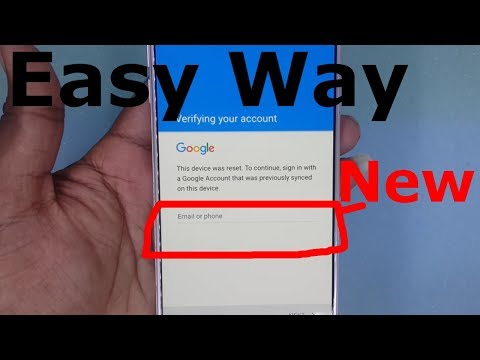
„Facebook“ yra iš anksto įdiegta programa jūsų „Samsung Galaxy S9 Plus“ ir, nors ji gali būti neįterpta į aparatinę programinę įrangą, kaip yra pagrindinėse programose, vis tiek yra tikimybė, kad tai yra programinės aparatinės įrangos problema, jei susidūrėte su ja problemų. Kai kurie mūsų skaitytojai susisiekė su mumis, nes jie gavo klaidos pranešimą „Deja,„ Facebook “nustojo veikti“. Iš esmės, kai pasirodo ši klaida, programa dėl kokių nors priežasčių sugedo ir, jei dažnai ją naudojate, turėtumėte nedelsdami išspręsti šią problemą.
Šiame pranešime paaiškinsiu, kaip šalinti „Galaxy S9 Plus“ klaidą su „Facebook“ sustojo “klaida. Mes išnagrinėsime kiekvieną galimybę ir atmesime jas po vieną, kol galėsime nustatyti, kokia problema, nes skirtingai nei trečiųjų šalių programos, jūs negalite tiesiog pašalinti „Facebook“ be root prieigos. Taigi, jei taip atsitiktų, jums tikrai reikia pašalinti įrenginio triktis. Jei esate vienas iš šio telefono savininkų ir šiuo metu turite tą pačią problemą, tęskite skaitymą, nes šis įrašas gali padėti jums vienaip ar kitaip.
Prieš eidami toliau, jei radote šį įrašą, nes bandėte rasti problemos sprendimą, pabandykite apsilankyti mūsų trikčių šalinimo puslapyje, nes mes jau išsprendėme daugumą dažniausiai pranešamų telefono problemų. Mes jau pateikėme kai kurių problemų, apie kurias pranešė mūsų skaitytojai, sprendimus, todėl pabandykite rasti panašių į jus problemų ir pasinaudokite mūsų pasiūlytais sprendimais. Jei jie jums netinka ir jei jums reikia daugiau pagalbos, užpildykite mūsų „Android“ klausimų klausimyną ir spustelėkite „Pateikti“.
Kaip pašalinti „Galaxy S9 Plus“ su „Facebook“ triktis sustabdė klaidą
Mūsų trikčių šalinimo eiga bus nustatyti, ar šią problemą sukelia programa, ar jei ji susijusi su programine įranga. Šios procedūros padės tai padaryti, todėl pabandykite sužinoti, kas jums tinka.
Pirmasis sprendimas: perkraukite telefoną
Jei tai yra pirmas kartas, kai atidarius „Facebook“ jūsų telefone pradėjo rodyti klaidą, iš naujo paleiskite telefoną, nes visada yra tikimybė, kad tai tik nedidelis programos ar sistemos trikdymas. Perkraunant visada bus pašalintos triktys ir tai gali būti vienintelis dalykas, kurį turite padaryti.
Jei įprastas perkrovimas nepadeda išspręsti problemos, pabandykite priverstinai paleisti iš naujo paspausdami garsumo mažinimo ir maitinimo klavišus tuo pačiu metu ir laikydami juos kartu 10 ar daugiau sekundžių. Jei tai padarysite, jūsų telefono atmintis bus atnaujinta. Tačiau jei problema tęsiasi, pereikite prie kito sprendimo.
Antrasis sprendimas: išvalykite „Facebook“ talpyklą ir duomenis
Tai grąžins „Facebook“ atgal į numatytuosius nustatymus ir konfigūraciją, taip pat pakeis ištrintus talpyklos ir duomenų failus. Tai labai efektyvus sprendimas, jei problema kyla tik dėl programos. Po to gali tekti vėl prisijungti prie savo paskyros, tačiau yra tikimybė, kad problemą išspręs:
- Pradiniame ekrane perbraukite aukštyn tuščioje vietoje, kad atidarytumėte Programos dėklas.
- Palieskite Nustatymai > Programos.
- Raskite ir palieskite „Facebook“.
- Norėdami rodyti iš anksto įdiegtas programas, palieskite Meniu > Rodyti sistemos programąs.
- Palieskite Sandėliavimas > IŠVALYTI TALPYKLĄ > IŠVALYTI DUOMENIS > IŠTRINTI.
Jei po to problema išlieka, pabandykite kitą veiksmą.
Trečias sprendimas: pabandykite atnaujinti „Facebook“
Sužinokite, ar yra programos naujinys, nes jei yra, naujoji versija gali išspręsti problemą. „Facebook“ reguliariai teikia savo programų naujinius ir tai taip pat gali išspręsti problemą:
- Pradiniame ekrane perbraukite aukštyn tuščioje vietoje, kad atidarytumėte Programos dėklas.
- Palieskite Zaidimu parduotuve > Meniu > Mano programėlės.
- Norėdami automatiškai atnaujinti programas, palieskite Meniu > Nustatymai > Automatiškai atnaujinti programas.
- Palieskite „Facebook“, tada palieskite Atnaujinti atnaujinti vieną programą.
Jei nėra galimo naujinimo arba jei problema išlieka jūsų klaida net ir atlikus šią procedūrą, pereikite prie kito sprendimo.
Ketvirtas sprendimas: paleiskite telefoną saugiuoju režimu
Perkraunant telefoną saugiuoju režimu, laikinai bus išjungtos visos trečiųjų šalių programos. Vien tai atlikus problema neišsprendžiama, ji suteiks idėją, ar problemą sukėlė trečiosios šalies programa, ar ne. Štai kaip jūs naudojate „S9 Plus“ saugiuoju režimu:
- Išjunkite įrenginį.
- Paspauskite ir palaikykite Galia klavišą pro ekrane pasirodantį modelio pavadinimo ekraną.
- Kada SAMSUNG pasirodys ekrane, atleiskite Galia Raktas.
- Iš karto atleidę maitinimo mygtuką paspauskite ir palaikykite Patildyti Raktas.
- Toliau laikykite Patildyti mygtuką, kol įrenginys bus paleistas iš naujo.
- Kada Saugus režimas pasirodys apatiniame kairiajame ekrano kampe, atleiskite Patildyti Raktas.
Būdami šiame režime atidarykite „Facebook“, kad sužinotumėte, ar klaida vis dar rodoma, ir, jei atrodo, kad ji ištaisyta, sužinokite, kuri programa sukelia problemą, ir pašalinkite ją.
- Pradiniame ekrane perbraukite aukštyn tuščioje vietoje, kad atidarytumėte Programos dėklas.
- Palieskite Nustatymai > Programos.
- Palieskite „Facebook“.
- Norėdami rodyti iš anksto įdiegtas programas, palieskite Meniu > Rodyti sistemos programas.
- Palieskite PAŠALINTI > Gerai.
Tačiau, jei programa vis tiek sugenda net ir saugiuoju režimu, atėjo laikas išspręsti firmware triktis.
Penktas sprendimas: sukurkite atsarginę svarbių failų kopiją ir iš naujo nustatykite telefoną
Jei visa kita nepavyksta, tai turite padaryti ir dar kartą, darant prielaidą, kad programinė įranga nėra jokiu būdu modifikuota, tai turėtų išspręsti problemą. Tačiau įsitikinkite, kad padarėte atsarginę svarbių failų ir duomenų atsarginę kopiją, nes jie bus ištrinti proceso metu. Po to atlikite šiuos veiksmus, kad iš naujo nustatytumėte telefoną:
- Išjunkite įrenginį.
- Paspauskite ir palaikykite Pagarsink raktas ir Bixby mygtuką, tada palaikykite paspaudę Galia Raktas.
- Kai pasirodys žalias „Android“ logotipas, atleiskite visus klavišus („Installing system update“ bus rodoma apie 30–60 sekundžių, kol bus rodomos „Android“ sistemos atkūrimo meniu parinktys).
- Paspauskite Patildyti kelis kartus, norėdami pažymėti „wipe data / factory reset“.
- Paspauskite Galia mygtuką, kad pasirinktumėte.
- Paspauskite Patildyti mygtuką, kol bus paryškinta „Taip - ištrinti visus vartotojo duomenis“.
- Paspauskite Galia mygtuką, norėdami pasirinkti ir paleisti pagrindinį atstatymą.
- Baigus pagrindinį atstatymą, paryškinama „Perkraukite sistemą dabar“.
- Paspauskite Maitinimo klavišas norėdami iš naujo paleisti įrenginį.
Tikiuosi, kad šis trikčių šalinimo vadovas jums gali šiek tiek padėti. Jei turite kitų problemų, nedvejodami susisiekite su mumis arba palikite komentarą žemiau.
Susisiekite su mumis
Mes visada esame atviri jūsų problemoms, klausimams ir pasiūlymams, todėl susisiekite su mumis užpildydami šią formą. Tai yra nemokama paslauga, kurią siūlome, ir mes už ją neapmokestinsime nė cento. Tačiau atkreipkite dėmesį, kad kiekvieną dieną gauname šimtus el. Laiškų ir neįmanoma atsakyti į kiekvieną jų. Bet būkite tikri, kad perskaitėme kiekvieną gautą pranešimą. Tiems, kuriems mes padėjome, skleiskite žinią dalindamiesi savo įrašais savo draugams arba tiesiog pamėgdami mūsų „Facebook“ ir „Google+“ puslapį arba sekite mus „Twitter“.
Žinutės, kurios taip pat gali jums padėti:
- Kaip išspręsti „Samsung Galaxy S9 Plus“ naudojant „Messages“ programą, kuri nustojo siųsti tekstinius pranešimus (paprasti žingsniai)
- Ištaisykite „Samsung Galaxy S9 Plus“ su „Spotify“ programa, kuri pati uždaroma, kol naudojama (paprasti žingsniai)
- Kontaktai nuolat genda „Samsung Galaxy S9 Plus“ su klaida „Deja, kontaktai sustojo“ (lengva pataisyti)
- Kaip ištaisyti „Samsung Galaxy S9 Plus“, rodantį klaidą „Deja, internetas sustojo“ (paprasti žingsniai)
- Kontaktai nuolat genda „Samsung Galaxy S9 Plus“ su klaida „Deja, kontaktai sustojo“ (lengva pataisyti)


